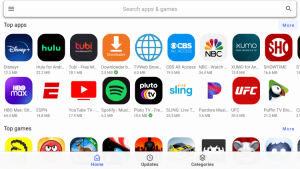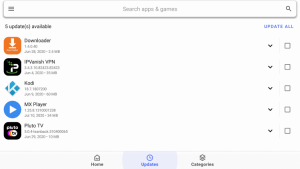FIRESTICK: CÓMO ACCEDER A LAS APLICACIONES DE PLAYSTORE A TRAVÉS DE AURORA STORE
FIRESTICK: CÓMO ACCEDER A LAS APLICACIONES DE PLAYSTORE A TRAVÉS DE AURORA STORE
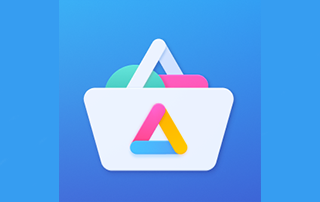
Este tutorial le mostrará cómo instalar Aurora Store APK en dispositivos Firestick , Fire TV y Android.
Aurora Store es una tienda de aplicaciones de terceros similar a Aptoide TV . Esta tienda alternativa funcionará tan bien como Aptoide y Google Play.
Esta tienda de aplicaciones contiene miles de aplicaciones populares en una variedad de categorías para elegir.
Aún mejor, Aurora Store es compatible con dispositivos de transmisión que ejecutan el sistema operativo Android, como Amazon Firestick , Fire TV y dispositivos Android.
Aunque Google Play está disponible para instalarse en un Firestick, requiere rootear el dispositivo, lo cual es un proceso complicado y difícil.
Instalar una opción alternativa como Aurora Store es un proceso mucho más sencillo y, lo mejor de todo, la mayoría de las aplicaciones disponibles en Google Play también están disponibles en Aurora Store.
Aspectos destacados de la tienda Aurora
- Contiene miles de aplicaciones.
- Excelente variedad de categorías de aplicaciones.
- Tiene muchas aplicaciones que no están disponibles en Amazon App Store o Google Play
- Funciona muy bien con IPVanish VPN
- Compatible con cualquier dispositivo con sistema operativo Android, como Firestick, Fire TV, NVIDIA SHIELD y Android TV Box
- Configuración gratuita
- Proceso de instalación rápido y fácil.
NOTA IMPORTANTE: Uno de los problemas con la instalación de aplicaciones de Android como Aurora Store en Firestick / Fire TV es que pueden ocurrir problemas de navegación con el control remoto.
Por esta razón, sugerimos buscar alternativas remotas de Firestick o una aplicación como Mouse Toggle mientras navega por Aurora Store.
Haga clic en el enlace a continuación para obtener más información sobre Mouse Toggle y cómo instalarlo en un Firestick / Fire TV.
Cómo instalar Toggle Mouse en Firestick / Fire TV
Capturas de pantalla de la interfaz de usuario de la tienda Aurora
Las guías paso a paso a continuación le mostrarán cómo instalar Aurora Store en dispositivos Firestick y Android.
Guía de instalación de Aurora Store APK para Firestick y Fire TV
Para instalar Aurora Store en Firestick/Fire TV, usaremos App Downloader para descargar la aplicación.
En el siguiente ejemplo, usamos un Firestick 4k , pero este proceso funciona en todos los dispositivos Fire TV.
Paso 1
Haga clic en Configuración en su pantalla presionando el botón Seleccionar en su control remoto.
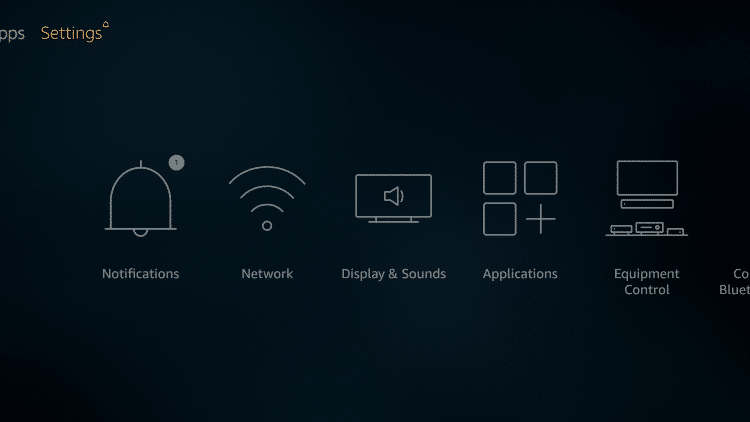
Paso 2
Desplácese hacia la derecha usando el botón de navegación en su control remoto y haga clic en My Fire TV .
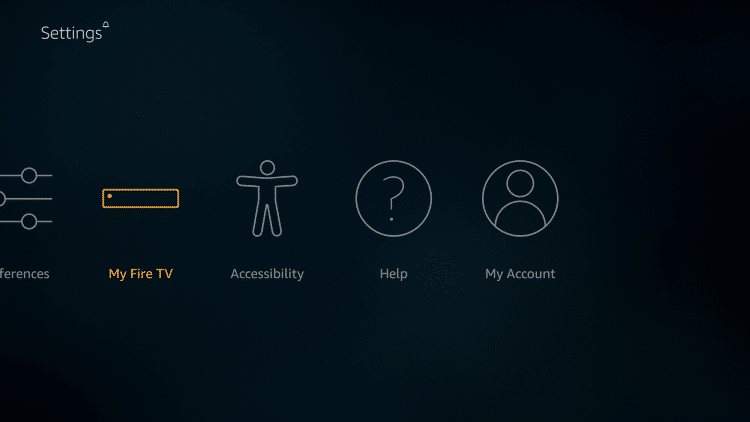
Paso 3
Haga clic en Opciones de desarrollador .
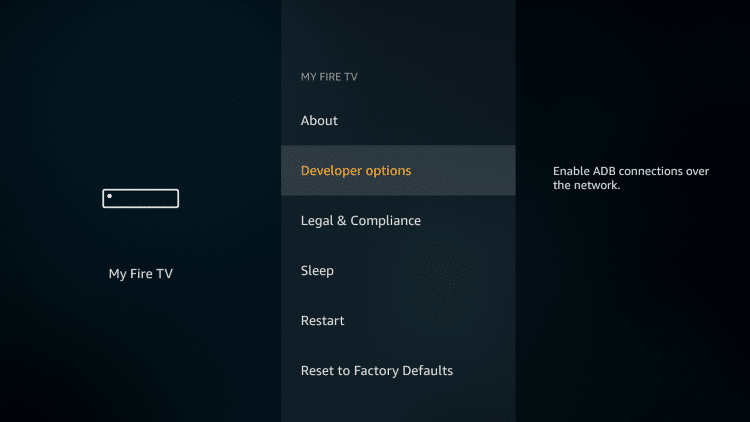
Paso 4
Desplácese hacia abajo y asegúrese de que las aplicaciones de fuentes desconocidas estén activadas . Si esta opción está deshabilitada , resáltela y presione el botón Seleccionar en su control remoto.
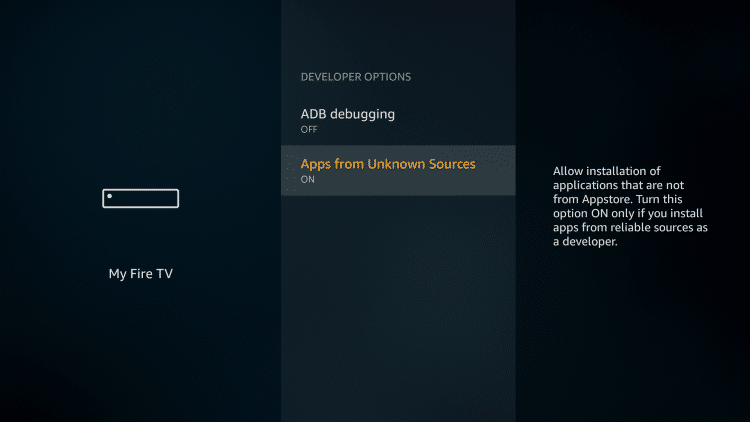
Paso 5
Presione el botón de Inicio![]() en su control remoto para regresar a la pantalla de Inicio.
en su control remoto para regresar a la pantalla de Inicio.
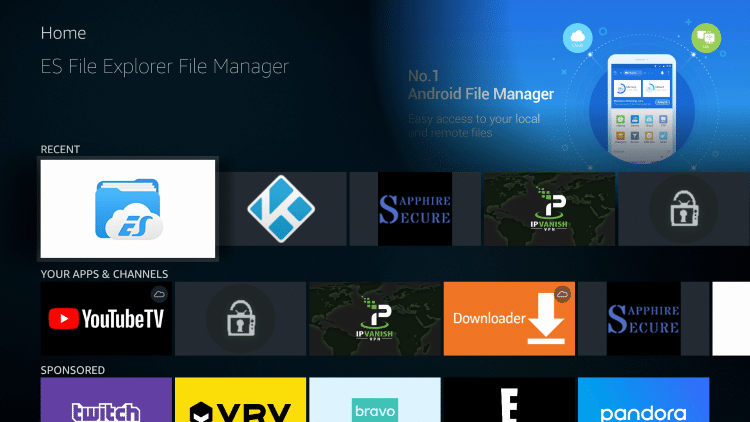
Paso 6
Use el botón de navegación izquierdo en su control remoto para hacer clic en el ícono de búsqueda ubicado en la esquina superior izquierda de la interfaz.
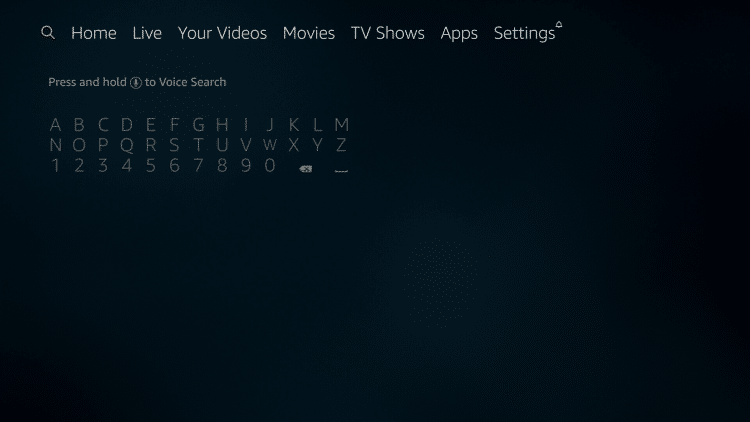
Paso 7
Escriba "Descargador" para instalar la aplicación gratuita. Esto se usará para descargar la aplicación Aurora Store.
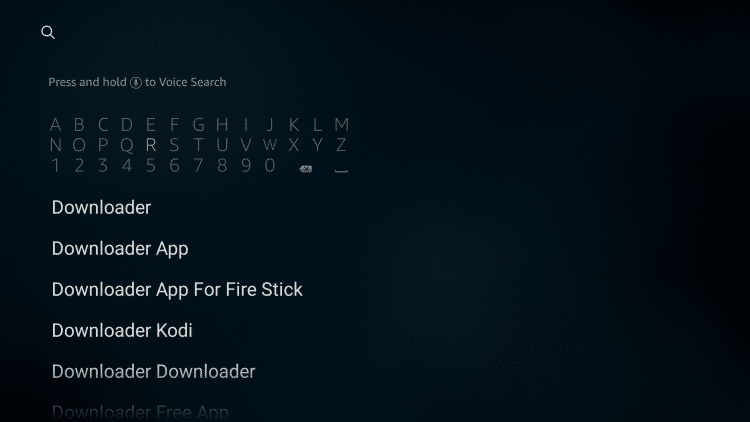
Paso 8
Haga clic en el botón de navegación hacia abajo en su control remoto hasta que se resalte el término de búsqueda. Luego haga clic en el botón Aceptar.
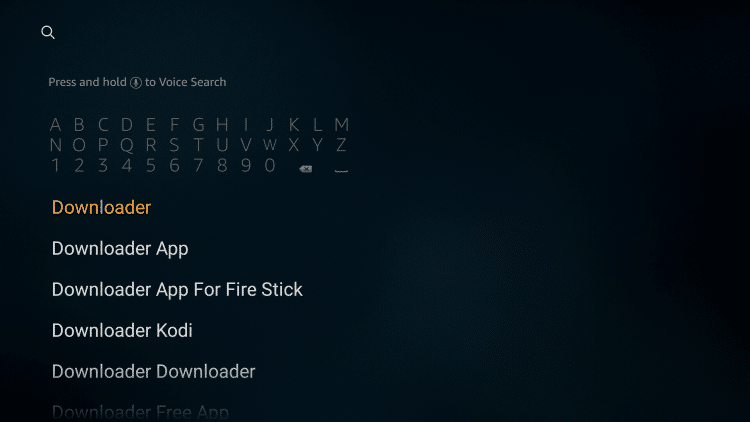
Paso 9
En la categoría APLICACIONES Y JUEGOS , coloque el cursor sobre el ícono del Descargador y presione el botón OK en su control remoto.

Paso 10
Haga clic en Descargar para comenzar a descargar la aplicación.
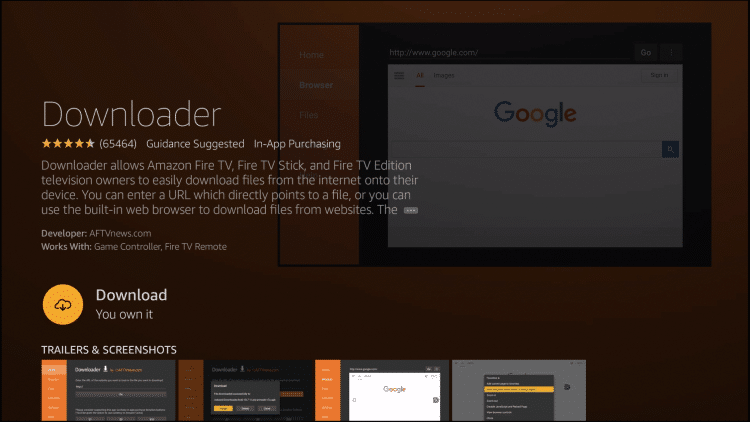
Paso 11
Haga clic en Abrir .
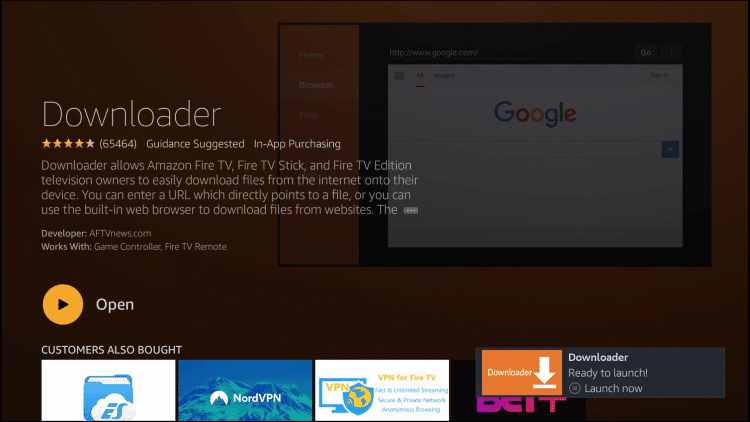
Paso 12
Haga clic en Permitir cuando se le solicite con este mensaje.
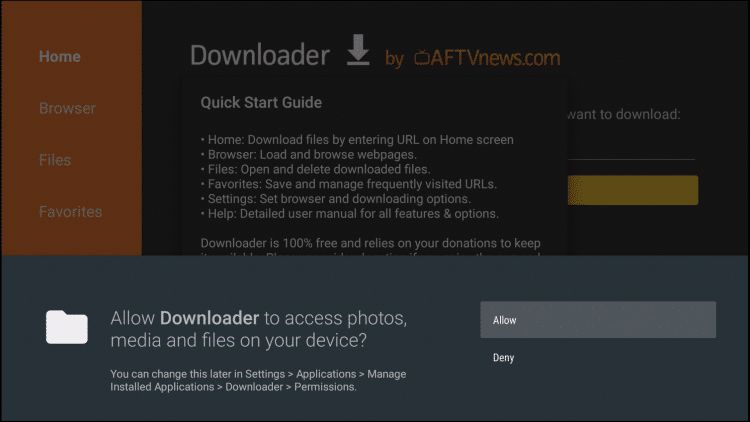
Paso 13
Se muestra un mensaje sobre las nuevas funciones de la aplicación. Haga clic en Aceptar .
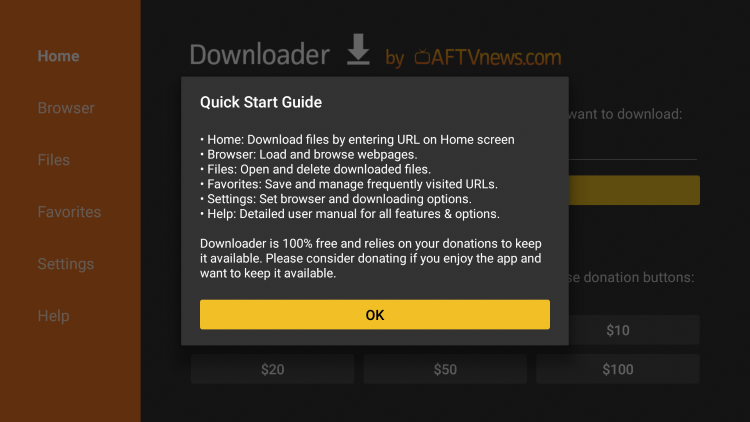
Paso 14
Haga clic en la barra de URL que muestra http:// .
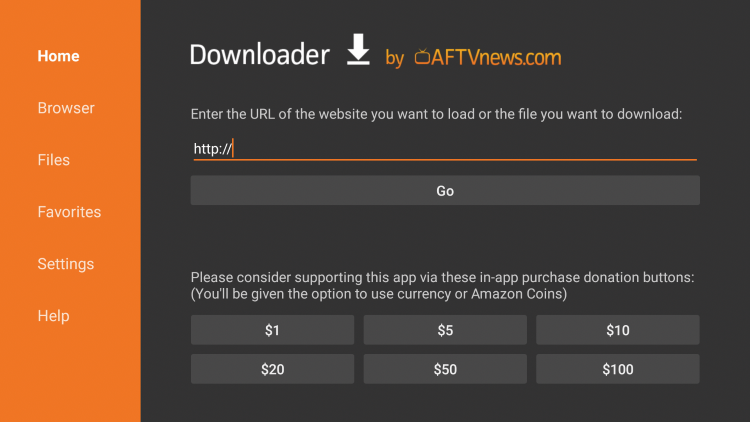
Paso 15
Aparecerá un teclado en pantalla. Escriba " troypoint.com/aurora " y haga clic en Ir .
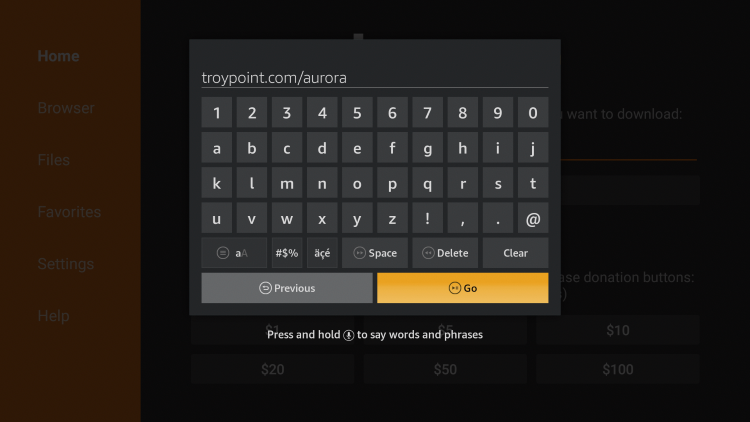
Paso 16
Espere a que se instale Aurora Store.
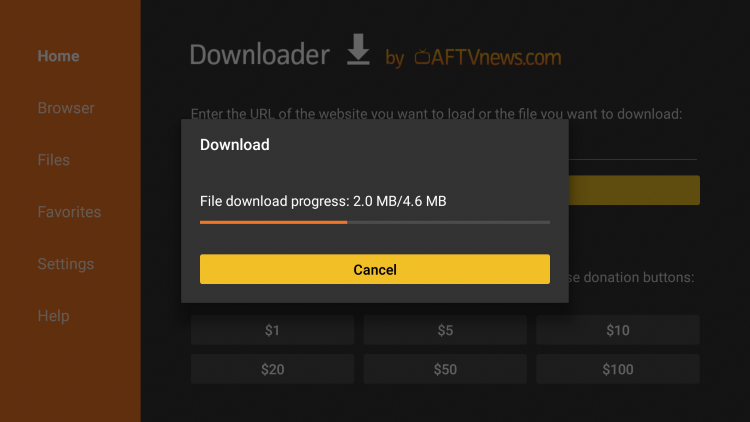
Paso 17
Haga clic en Instalar .
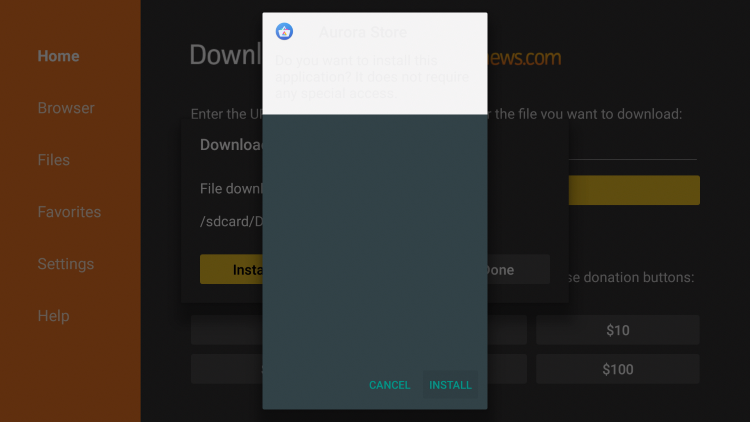
Paso 18
Haga clic en Listo .
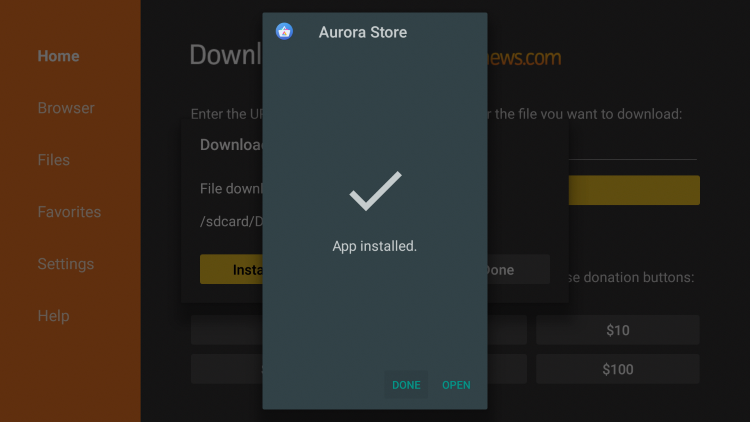
Paso 19
Aparecerá una ventana emergente, haga clic en el botón Eliminar . Esto es necesario para liberar espacio de almacenamiento en su Firestick o Fire TV.
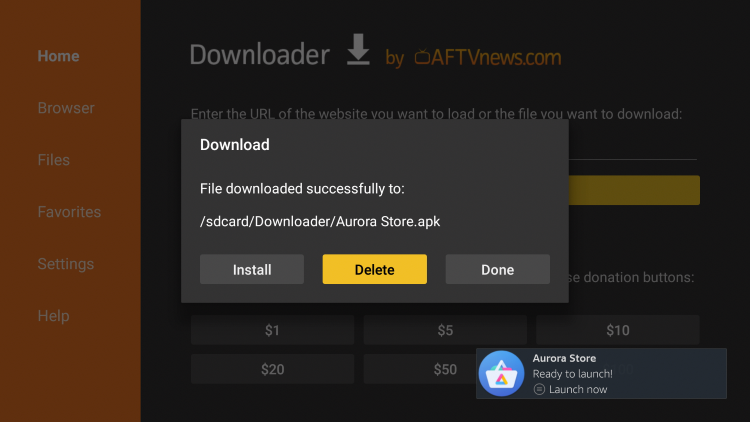
Paso 20
Confirme seleccionando el botón Eliminar en la pantalla nuevamente.
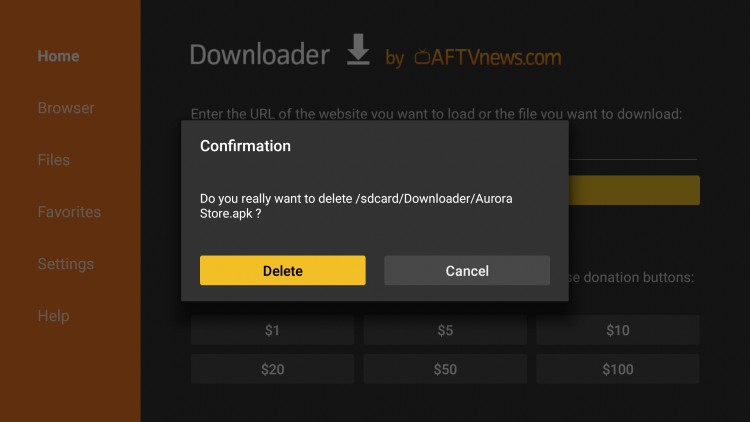
Paso 21
Mantenga presionado el botón Inicio en su control remoto hasta que aparezca la ventana Acceso directo a su biblioteca de aplicaciones . Haz clic en Aplicaciones.
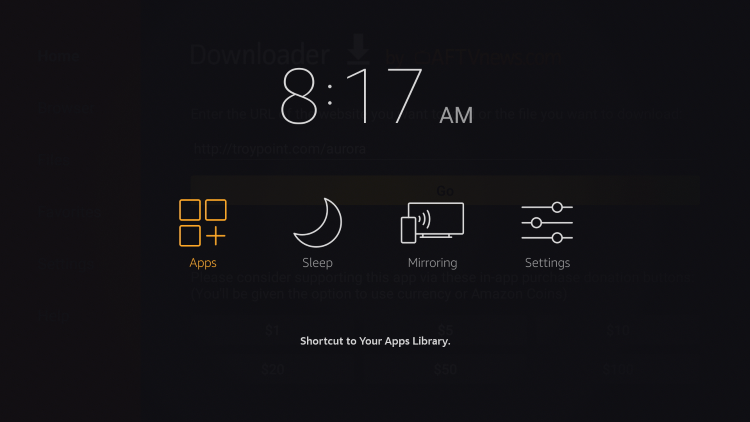
Paso 22
Se le redirigirá a las aplicaciones que descargó. Desplácese hacia abajo para ubicar la aplicación Aurora Store. Haga clic en Mover .
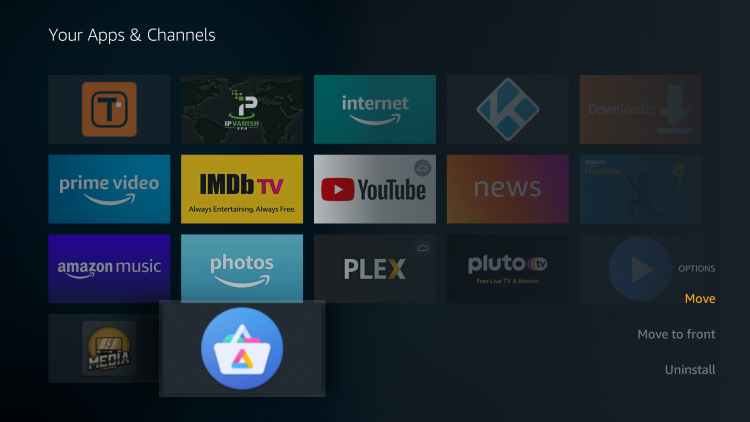
Paso 23
Coloca la Tienda Aurora donde prefieras.
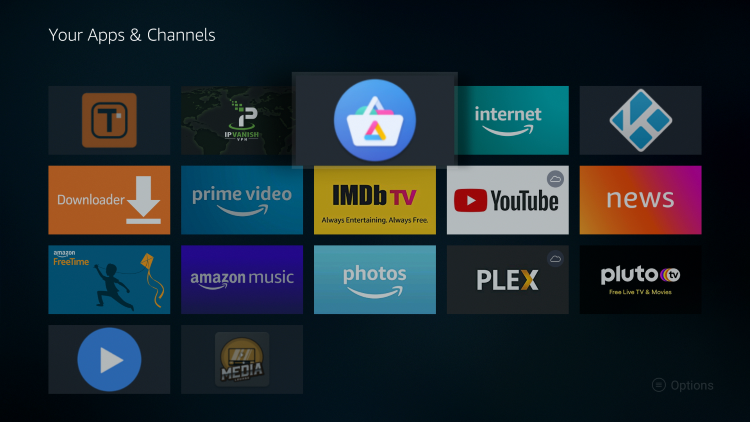
Paso 24
¡Aurora Store ahora se instaló correctamente! Inicie la aplicación para comenzar. Cuando aparezca este mensaje, haga clic en Siguiente .
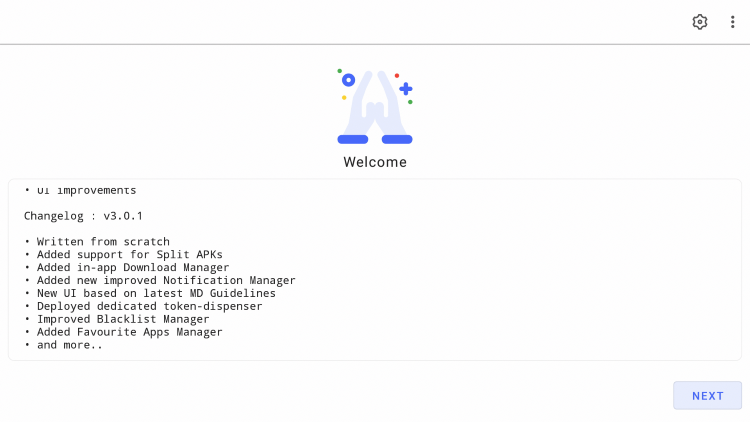
Paso 25
Haga clic en PREGUNTAR cuando aparezca este mensaje sobre los permisos de la tienda Aurora.
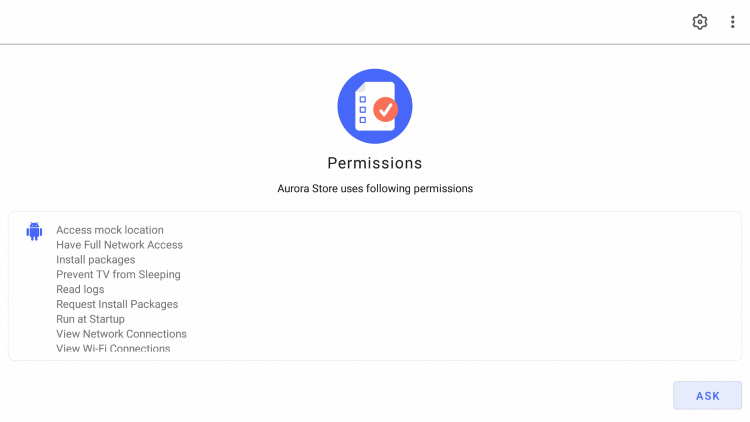
Paso 26
Haga clic en Permitir .
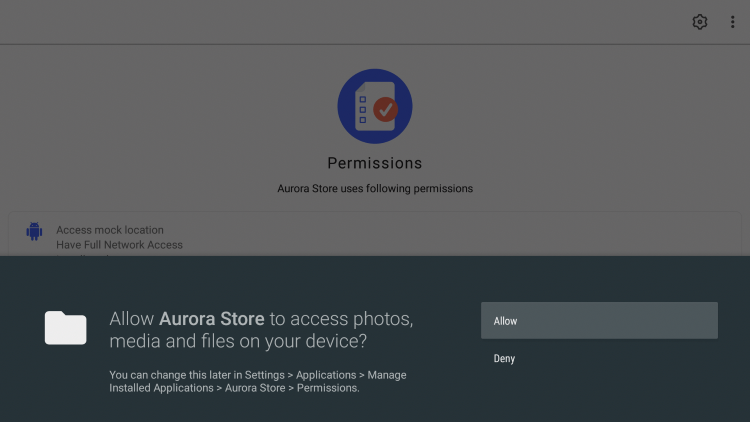
Paso 27
Asegúrese de hacer clic en ANÓNIMO cuando aparezca este mensaje.
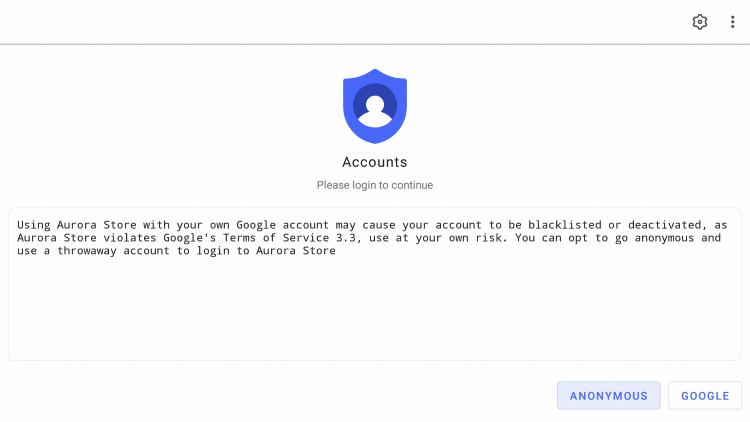
Paso 28
Ahora está listo para instalar aplicaciones usando Aurora Store. ¡Disfrutar!
Detalles y características de la tienda Aurora
Aurora Store contiene miles de aplicaciones disponibles para descargar con un solo clic. Hay un sinfín de opciones en esta tienda de aplicaciones alternativa.
Ya sea que desee ver películas/programas de televisión, escuchar música, jugar juegos, usar reproductores de video externos, redes sociales o navegadores web, ¡Aurora Store lo tiene todo!
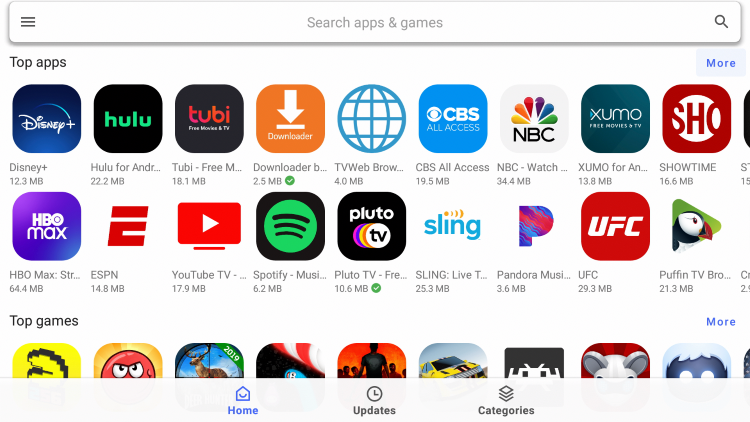
Estas son algunas de las aplicaciones más populares que puede instalar desde Aurora Store:
- descargador
- Disney Plus
- pavo real-tv
- Tubi-TV
- Plutón TV
- XUMO
- HBO máximo
- YoutubeTV
- YouTubeNiños
- Honda
- Navegador de televisión de frailecillos
- Spotify
- Pandora
- Hulu
- IPVanish
- netflix
Algunas de las categorías de aplicaciones incluyen arte y diseño, negocios, comunicación, cómics, citas, libros y referencias, belleza y más.
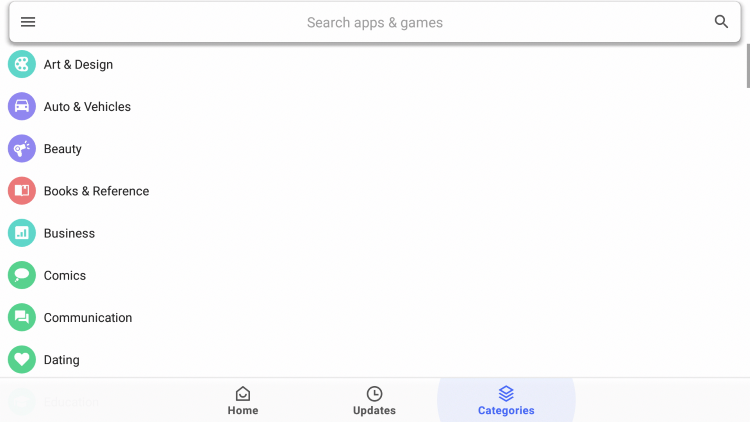
En general, Aurora Store es una de las tiendas de aplicaciones de terceros más populares descargadas hoy.
Instalar aplicaciones en esta tienda de aplicaciones alternativa es rápido y fácil y funciona en su dispositivo de transmisión favorito.